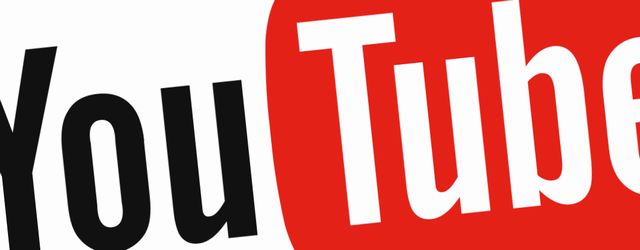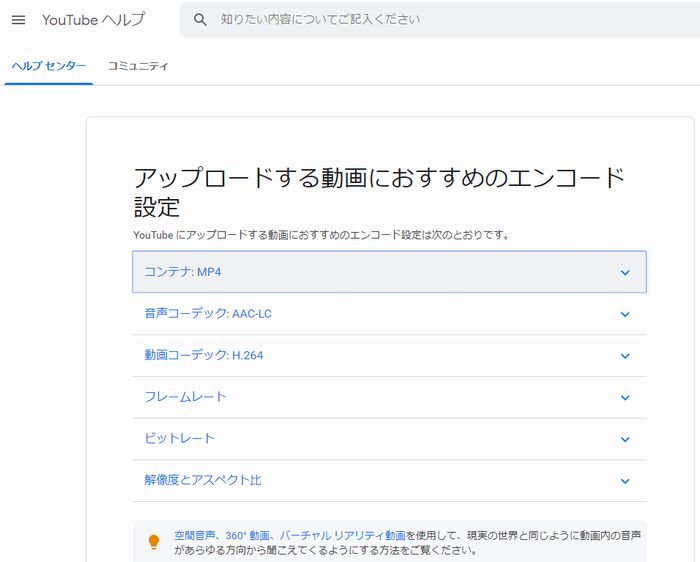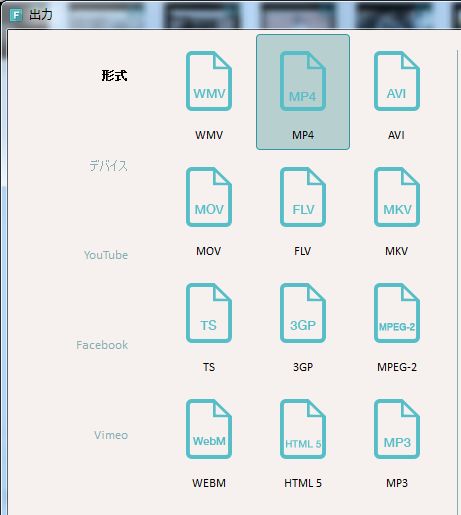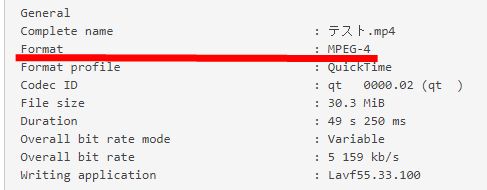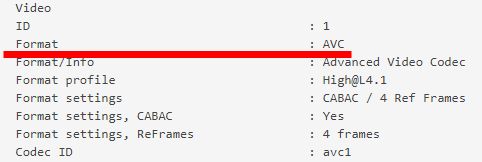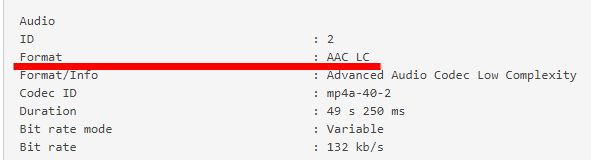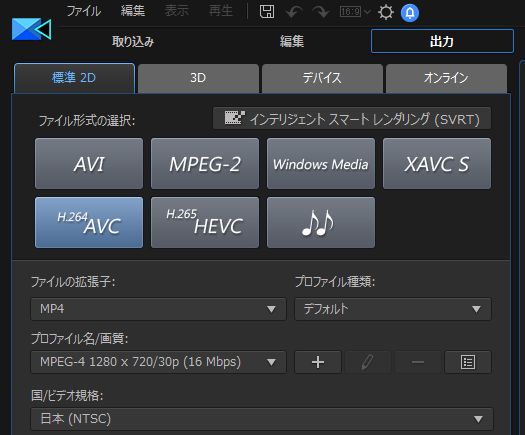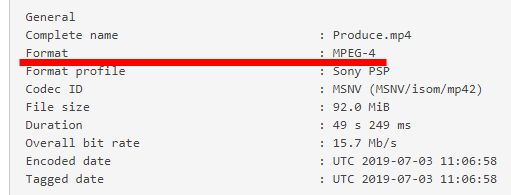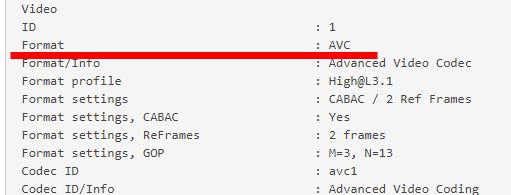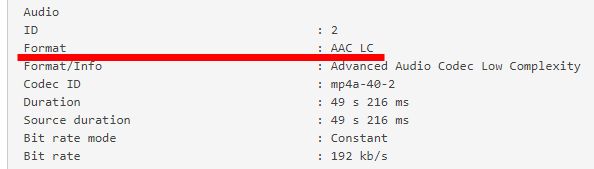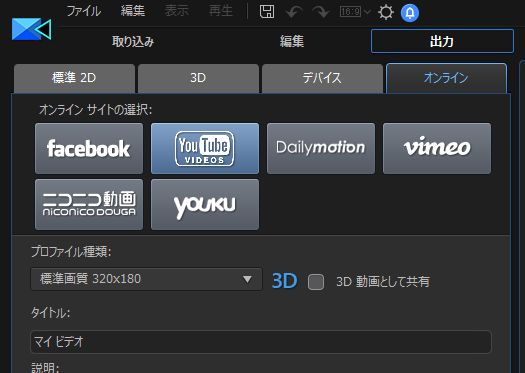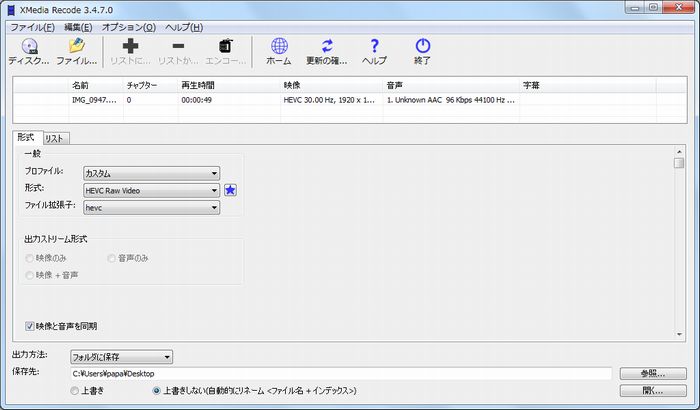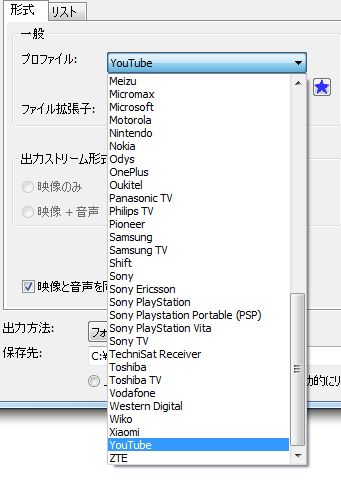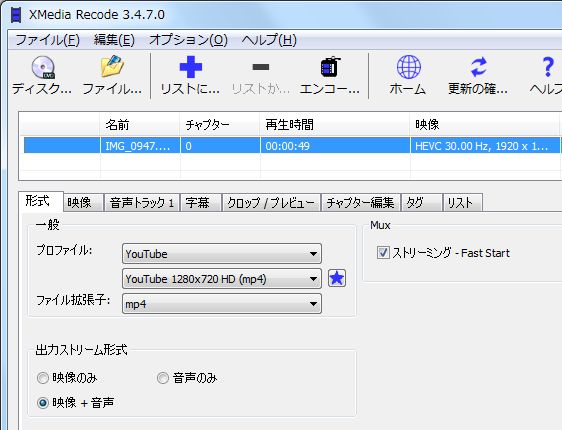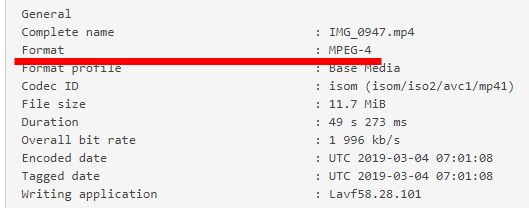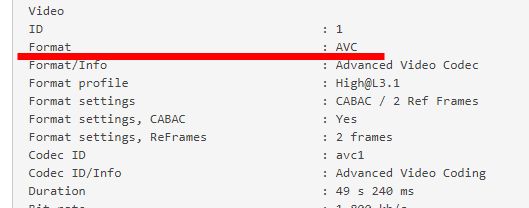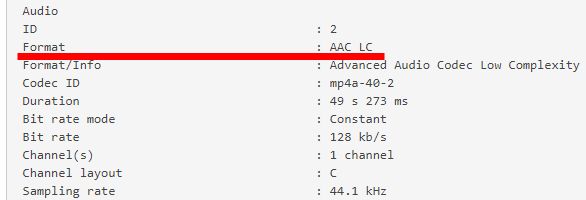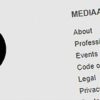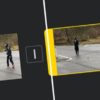YouTubeアップロード動画のファイル形式やエンコードについて
YouTubeに動画をアップロードする際に、ファイル形式は何を選べば良いのか迷うことは無いでしょうか?
YouTubeではサポートされているファイル形式が決まっていて、それ以外のフォーマットを使用すると「無効なファイル形式」というエラー メッセージが表示される場合もあるようです。
一般的に使用されているファイル形式であれば問題なくアップロードできますが、実際にYouTube用に動画を作成、エンコードする際に、最適なファイル形式はどれなのか?という疑問もあろうかと思いますので、YouTubeアップロード動画のファイル形式やエンコードについてまとめてみました。
この記事の目次
YouTubeアップロード動画のファイル形式とエンコード
YouTubeでサポートされているファイル形式
2019年7月現在、YouTube でサポートされている動画ファイル形式は、
- .MOV
- .MPEG4
- .MP4
- .AVI
- .WMV
- .MPEGPS
- .FLV
- 3GPP
- WebM
- DNxHR
- ProRes
- CineForm
- HEVC(h265)
以上のようになっています。
ちなみにiphoneで撮影した動画のファイル形式は.MOV、 Androidスマホの場合は.MP4ですので、これらの動画を直接 YouTubeにアップロードする場合はなんの問題もありません。
動画編集した動画をアップロードする場合は、このサポートされているファイル形式のどれかで出力すればOK、すでに完成している動画でこの形式以外のものは、YouTubeアップロード用にファイル変換が必要になります。
その場合もこのサポートされているファイル形式のどれかを選択して変換すればOKなんですが、YouTubeでは推奨しているファイル形式というのがあります。
YouTubeが推奨するファイル形式
YouTubeが推奨するファイル形式ですが、これはYouTubeのペルプページに「アップロードする動画におすすめのエンコード設定」として掲載されています。
上の画像がYouTubeペルプページですが、コンテナがMP4で動画コーデックはH264が推奨されています。
音声コーデックやフレームレート、ビットレートなどの情報も見れますので、YouTubeに動画をアップロードする場合、このヘルプページは一度チェックしたほうがいいでしょう。
実際にYouTubeアップロード用にファイルをエンコードする
それでは実際にファイルをエンコードする工程をまとめてみます。
filmoraで出力する
上の画像は動画編集ソフト「filmora」の出力画面ですが、画面左形式から「MP4」を選択します。
詳細設定を開くと、デフォルトでは上の画面のような設定になっています。
この設定のまま出力した動画の詳細を、コーデックチェッカーでチェックしてみました。
上の3枚の画像から、コンテナは「MP4」、動画コーデックは「AVC(H.264)」、音声コーデックは「ACC LC」となっていて、YouTubeの推奨設定になっていることが確認できます。
PowerDirectorで出力する
続いて、PowerDirector16でも同様にファイルを出力してみます。
上の画像はPowerDirector16の出力画面ですが、「標準 2D」タブの「H264/AVC」を選択した状態です。
この設定で出力した動画の詳細を、コーデックチェッカーでチェックします。
上の3枚の画像から、コンテナは「MP4」、動画コーデックは「AVC(H.264)」、音声コーデックは「ACC LC」となっていて、filmoraの出力ファイルと同様にYouTubeの推奨設定になっていることが確認できます。
YouTubeに直接アップロードする設定もある
上の画像はPowerDirector16の出力画面ですが、「オンライン」タブからYouTube用の出力が選択できます。
filmoraにも同様の機能がありますし、有料の動画編集ソフトではほぼ標準機能と言ってもいいかもしれません。
非常に簡単にYouTube用の動画が出力できるわけですが、ここから動画作成して直接YouTubeにアップロードする際には認証作業が必要になるのが面倒ですし、パソコン内にファイルが保存されないというのも個人的には大きなデメリットです。
動画編集してファイルを出力した場合、視聴と修正を繰り返すこと結構ありますから、いきなりYouTubeにアップロードする機能は必要がないし、使ったこともないというのが実情です。
すでに完成している動画を、形式だけ変えてYouTubeにアップロードする、という場合には便利な機能かもしれません。
XMedia Recodeで変換する
次は動画出力ではなく、既存のファイルをYouTubeアップロード用に変換してみます。
使用するソフトは「XMedia Recode」です。
XMedia Recodeでファイルを読み込んだ状態です。ちなみに今回読み込んだ動画は.MOV形式で、YouTubeにアップロードするには問題ないファイルなんですが、テストということでfilmoraとPowerDirectorの項で使ったものと同じファイルを使っています。
「プロファイル」のプルダウンメニューから「YouTube」を選択します。
以上の設定で変換したファイルの詳細を、コーデックチェッカーでチェックします。
上の3枚の画像から、コンテナは「MP4」、動画コーデックは「AVC(H.264)」、音声コーデックは「ACC LC」となっていて、YouTubeの推奨設定になっていることが確認できます。
XMedia Recodeでファイル形式を変換する場合、プロファイルからYouTubeを選択すれば、推奨設定にエンコードされるということですね。
XMedia Recodeの使い方に関しては、以下の記事も参考にしてください。
まとめ
YouTubeに動画をアップロードする際のファイル形式についてまとめてみましたが、現在主流で使われている形式はほぼサポートされている感じですので、意識しなくてもほとんど問題は起こらないというのが正直なところです。
そうはいってもおすすめのエンコード設定が公表されていますから、できる限りそれに近いファイル形式にすることを意識することも必要かなとは思います。
動画編集ソフトやファイル変換ソフトは事例であげた以外にもたくさんありますから、そのソフトごとに設定等が違ってきますので、あくまで参考として考えてもらえればいいんですが、機能的には似たようなものが多いでしょう。
推奨設定にしても将来的には変更されることもあるでしょうし、最新の情報をチェックしながらソフトもバージョンアップしていくことがベストなんですが、有料のソフトを数多く揃えるのはコスト的に難しい場合も多いですし、継続してバージョンアップしているフリーソフトをチェックしていくことも大事ですね。
いずれにしろ「ユーチューバー」という職種が生まれて、それ以外の人でもどんどん動画をネット上に公開していくことが普通の時代になりましたから、ファイル形式等の知識を持っておくことは無駄にならないと思います。